探索WordPress的奥秘,从入门到精通,让我们一起揭开网站建设的神秘面纱,掌握更多高级技巧,让你的网站焕发光彩!
WordPress入门:什么是WordPress?
WordPress,这个听起来有点儿像咖啡品牌的名字,实际上是一款全球范围内非常流行的内容管理系统(CMS)。简单来说,它就像是一个超级方便的“搭积木”工具,让你不用写一行代码,就能轻松搭建一个属于自己的网站。
想象一下,你想要一个展示自己摄影作品的平台,或者是一个分享生活点滴的博客,甚至是一个售卖商品的电子商务网站,WordPress都能帮你实现。它就像是一个万能的“魔术师”,只要你有想法,它就能帮你变出来。
WordPress的强大之处在于它的开源性质。这意味着任何人都可以免费使用它,并且有无数的开发者不断为其添加新的功能和插件。正是因为这个原因,WordPress在全球范围内拥有庞大的用户群体,据不完全统计,超过30%的网站都是使用WordPress搭建的。
那么,WordPress具体是什么呢?我们可以从以下几个方面来了解一下:
1. 什么是CMS?
CMS,全称是Content Management System,中文翻译为内容管理系统。它是一种软件应用,允许用户轻松地创建、编辑、发布和管理网站内容。简单来说,就是让你能够像编辑文档一样管理网站。
2. WordPress的组成
WordPress由三部分组成:核心、主题和插件。
- 核心:这是WordPress的核心代码,负责网站的运行和管理。它提供了网站的基本功能,比如创建文章、页面、分类、标签等。
- 主题:主题是网站的“外衣”,它决定了网站的外观和布局。你可以选择一个现成的主题,也可以自己设计。
- 插件:插件是WordPress的“魔法棒”,它可以为网站添加各种功能。比如SEO优化、社交媒体分享、图片轮播、在线支付等。
3. WordPress的安装
安装WordPress非常简单,就像安装软件一样。你只需要以下几个步骤:
- 购买域名和主机:首先,你需要一个域名(比如www.yoursite.com)和一个主机(也就是存放网站数据的电脑)。
- 下载WordPress:从WordPress官网下载最新的安装包。
- 上传安装包:使用FTP软件将安装包上传到主机的指定目录。
- 运行安装向导:在浏览器中输入你的域名,运行安装向导,按照提示填写相关信息,比如网站标题、管理员账号密码等。
- 完成安装:一切设置完成后,点击安装按钮,WordPress就会自动安装到你的主机上。
4. WordPress的使用
安装完成后,你就可以开始使用WordPress了。以下是一些基本的操作:
- 创建文章和页面:在WordPress的后台,你可以轻松地创建文章和页面,并添加各种格式的内容,如图文、视频、音频等。
- 管理评论:用户可以在你的网站上留言,你可以随时查看、回复或删除评论。
- 自定义外观:通过更换主题,你可以改变网站的外观和布局。
- 安装插件:通过插件,你可以为网站添加各种功能,让你的网站更加丰富。
通过以上这些简单的介绍,相信你对WordPress已经有了初步的了解。WordPress的强大之处在于它的灵活性和可扩展性,无论你是个人博客爱好者,还是企业网站管理者,WordPress都能满足你的需求。而且,随着你不断学习和探索,你会发现WordPress的世界无比广阔,充满了无限可能。

第一步:选择合适的WordPress主题
选对主题,就像给博客穿上新衣。WordPress主题就是网站的外观设计,它决定了你的博客看起来是怎样的,功能也由此展开。想要第一步就稳扎稳打,选择一个合适的主题至关重要。
看看,WordPress主题有什么类型。主要有免费和付费两种,免费的虽然用起来方便,但功能可能有限,而且样式也比较常见;付费的则更专业,功能强大,样式独特。选择主题之前,得明确你的博客是干什么的。是个人博客?还是企业官网?或者是电商平台?
确定了风格,就得考虑以下这些因素:
-
风格要统一:不管是简约风还是极简风,选择的主题应该和你的内容、品牌形象相匹配。如果你卖的是高端产品,就不适合用一个过于花哨的主题。
-
响应式设计:现在谁都不用电脑了,大家都用手机看,所以你的主题必须是响应式的,这样才能在各种设备上都有良好的展示效果。
-
导航清晰:好的主题,它的导航设计一定简洁明了,让用户一眼就能找到他们想看的内容。
-
速度要快:一个主题如果加载速度慢,就像一辆老爷车,虽然外观漂亮,但实用性不高。快速度意味着更好的用户体验。
-
功能齐全:不一定需要所有功能,但基本的如图片懒加载、自定义背景、字体等,至少要能满足你的基本需求。
怎么找到合适的主题呢?这里有几点建议:
- 官方市场:WordPress官网提供了大量的免费和付费主题,质量有保证,是不错的选择。
- 第三方市场:比如ThemeForest、MOJO Themes等,这里有更多个性化的主题,价格也各有不同。
- 社区推荐:WordPress社区有很多经验丰富的用户,他们的推荐往往很靠谱。
- 试穿后再买:很多付费主题都提供试用,不要怕麻烦,试一试才知道合不合适。
确定了目标后,就可以开始搜索和挑选了。这里有个简单的步骤:
- 筛选关键词:根据你的博客类型和风格,输入关键词搜索。
- 查看预览:每个主题都会有预览,通过预览来判断是否符合你的审美和功能需求。
- 查看评价和评论:别人的评价和反馈能帮助你更快地了解主题的好坏。
- 试安装:很多平台都允许你直接安装到测试站点,这样你可以亲自体验一下。
- 选择购买:当你找到了心仪的主题,就可以放心购买,然后应用到你的博客上。
选择WordPress主题不是一朝一夕的事情,需要耐心和细心。但一旦选好了,你的博客就有一个美丽的外观,也有了更好地展现内容的基础。记住,一个好的开始是成功的一半,所以,好好挑个主题,让你的WordPress博客华丽蜕变吧!

第二步:安装并配置WordPress
安装WordPress的过程其实很简单,就像拼图一样,一步一步来,就能把你的网站搭建起来。下面,我就来给你详细说说这个过程。
-
准备工作开始安装之前,你需要做好一些准备工作。首先,你得有一个域名,这就像是你的网站在互联网上的地址。然后,你需要一个Web服务器,这就像是一栋大楼,用来存放你的网站内容。常见的Web服务器有Apache、Nginx等。最后,确保你的服务器上安装了MySQL数据库,因为WordPress就是通过数据库来存储数据的。
-
购买域名和主机如果你还没有域名和主机,可以在一些域名注册商和主机提供商那里购买。选择一个信誉好、服务稳定的提供商是很重要的。购买完成后,你通常会收到一封邮件,里面包含了你的域名解析信息和主机的登录凭证。
-
登录主机控制面板有了主机的登录凭证后,你就可以登录到主机的控制面板了。不同的主机服务商可能会有不同的控制面板,但大多数都会提供类似的功能。比如cPanel、Plesk等。
-
配置数据库控制面板中,找到数据库管理工具,创建一个新的数据库。这通常需要提供数据库的名称、用户名、密码等信息。这些信息将在安装WordPress时使用。
-
下载WordPress安装包从WordPress官网下载最新的安装包。你可以直接从官网的下载页面获取,或者使用一些在线的WordPress安装工具。
-
上传安装包到服务器使用FTP客户端(如FileZilla)将下载的WordPress安装包上传到你的服务器上。通常上传到主目录下,比如根目录的“public_html”文件夹。
-
解压安装包服务器上,解压上传的WordPress安装包。如果你使用的是cPanel,可以直接在文件管理器中解压。
-
访问安装向导浏览器中输入你的域名(比如http://你的域名.com),然后你会看到WordPress的安装向导页面。
-
输入数据库信息安装向导中,你需要填写数据库的信息,包括数据库的名称、用户名、密码以及主机地址。这些信息是你之前在主机控制面板中创建数据库时设置的。
-
设置网站基本信息你需要设置一些网站的基本信息,比如网站标题、管理员用户名和密码等。这些信息将用于登录后台管理你的网站。
-
完成安装填写完所有信息后,点击“安装WordPress”按钮。安装过程可能会花费几分钟时间,耐心等待即可。
-
登录后台安装完成后,你将看到一个提示你登录后台的消息。使用你设置的管理员用户名和密码登录,就可以进入WordPress的后台了。
-
配置网站设置台,你可以进一步配置网站的设置,比如选择主题、修改网站外观、设置评论管理等。
-
开始创作内容你已经有了自己的WordPress网站,可以开始创作内容了。添加文章、页面,上传图片和视频,让你的网站变得丰富多彩。
通过以上步骤,你就可以完成WordPress的安装和配置了。这个过程虽然看起来有点复杂,但只要你一步一步来,其实并不难。记住,安装只是开始,接下来还有更多的学习和探索等着你。

第三步:创建第一篇博客文章
WordPress中创建第一篇博客文章,就像是给你的网站搭建了一个新的舞台,下面我会一步步带你完成这个过程。
想象一下,你打开了WordPress后台,映入眼帘的是一片空白,等待着你填满内容。现在,我们就来动手写一篇属于自己的文章。
-
登录后台,找到“文章”菜单WordPress后台,点击左侧的“文章”菜单,这里就是你的创作区。在这里,你可以看到所有已经发布的文章,以及你正在编辑的文章。
-
点击“添加新文章”“文章”菜单下,你会看到一个“添加新文章”的按钮,点击它,就可以开始你的创作之旅了。
-
给文章起一个吸引人的标题标题是文章的灵魂,一个好的标题可以吸引读者的注意。在这里,你可以尽情发挥创意,为你的文章起一个有趣、有深度的标题。
-
在编辑器中输入文章内容WordPress的编辑器非常友好,你可以在这里直接输入你的文章内容。编辑器分为两个部分:可视化编辑器和代码编辑器。可视化编辑器类似于Word文档,你可以直接在这里排版、添加图片、视频等元素。而代码编辑器则适合对HTML、CSS有一定了解的用户,可以在这里直接编辑代码。
-
添加文章摘要编辑器下方,你会看到一个“摘要”区域,这里可以添加文章的摘要。摘要是对文章内容的简要概括,有助于读者快速了解文章的核心内容。
-
标签和分类编辑器右侧,你会看到“分类”和“标签”两个选项。分类是对文章内容的分类,比如科技、生活、娱乐等。标签则是更细致的分类,可以给文章添加多个标签,方便读者搜索。你可以根据自己的需求,为文章选择合适的分类和标签。
-
添加图片和多媒体元素为了让文章更加生动有趣,你可以添加图片、视频等多媒体元素。在编辑器中,点击“插入媒体”按钮,可以选择上传文件或者从网络上搜索图片。上传图片后,你可以调整图片大小、位置,甚至添加图片描述。
-
保存草稿创作过程中,你可以随时点击“保存草稿”按钮,将文章保存为草稿。这样可以避免在创作过程中突然断电或意外关闭浏览器导致文章丢失。
-
预览文章当你完成文章创作后,可以点击“预览”按钮,查看文章在网页上的展示效果。这时,你可以检查文章的格式、图片布局等问题,确保一切符合预期。
-
发布文章如果你对文章满意,就可以点击“发布”按钮,将文章正式发布到你的网站上。发布后,文章会出现在你的网站首页,供读者阅读。
-
优化SEO为了提高文章的搜索引擎排名,你可以在文章发布前进行一些SEO优化。比如,在标题和内容中合理使用关键词,添加描述性标签等。
-
推广分享文章发布后,别忘了分享到社交媒体、论坛等平台,让更多的人看到你的作品。
通过以上步骤,你的第一篇博客文章就完成了。记住,写作是一个不断学习和实践的过程,多写、多练,你的写作水平一定会不断提升。
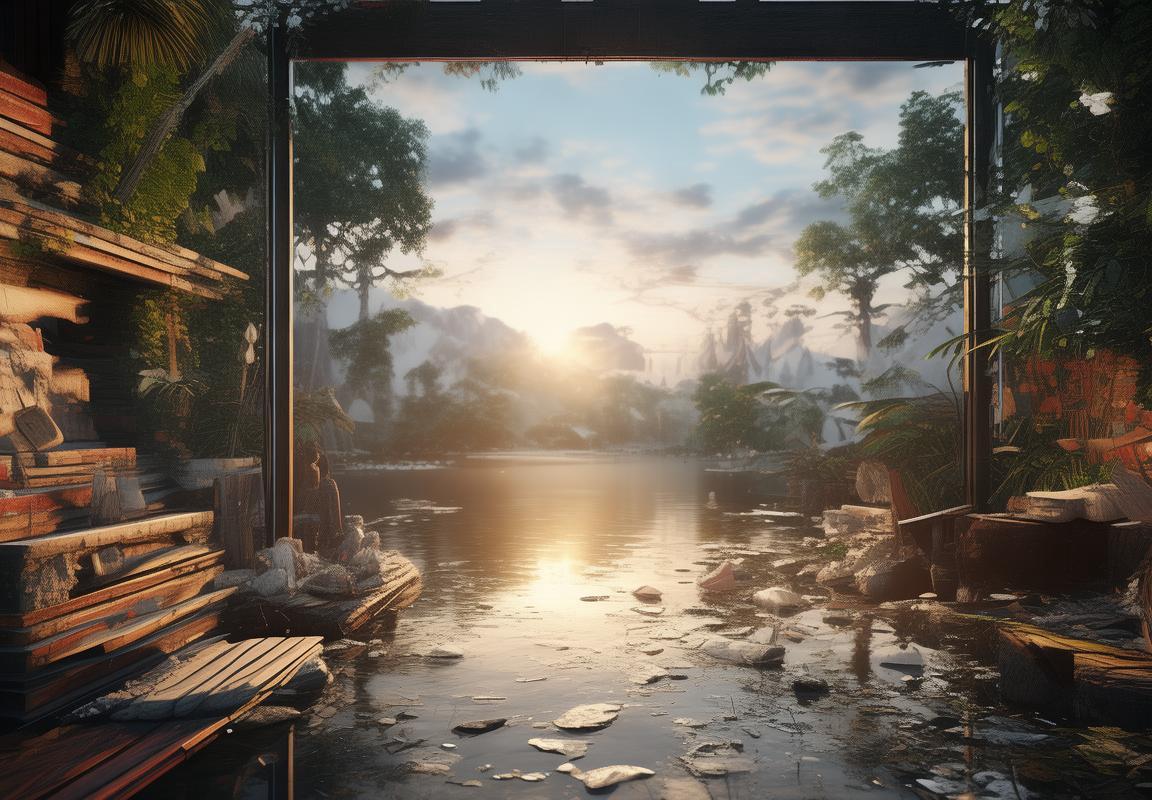
第四步:添加图片和媒体文件
WordPress网站上添加图片和媒体文件,可以让你的内容更加生动有趣,同时也能提升用户体验。以下是一些实用的步骤和技巧:
文章或页面编辑器中,找到插入图片的按钮,通常是一个相机图标。点击后,你会看到几个选项:
-
上传文件:你可以从电脑上选择图片或媒体文件。点击“选择文件”按钮,找到你想要上传的图片,然后点击“打开”。WordPress会自动上传这张图片。
-
从媒体库中选择:如果你之前已经上传过图片,可以直接从媒体库中选择。点击“媒体库”按钮,浏览你的图片列表,选择你想要添加的图片。
上传图片后,以下是一些关于图片和媒体文件设置的细节:
-
大小调整:上传的图片可能会很大,影响网站的加载速度。在编辑图片时,你可以调整图片的大小。点击“设置图像大小”下拉菜单,选择适合你文章的尺寸。
-
文件名:图片的文件名也很重要。确保使用有意义的文件名,这样搜索引擎和用户都更容易理解图片的内容。尽量避免使用默认的文件名,如“image1.jpg”。
-
替换文字:在“替代文字”框中输入描述图片的文字。这对搜索引擎优化(SEO)非常有帮助,同时也方便那些使用屏幕阅读器的用户理解图片内容。
-
图像标题:为图片添加一个标题,这有助于搜索引擎优化,并且当用户将鼠标悬停在图片上时,会显示这个标题。
-
图像描述:在这里添加对图片的详细描述,这同样对SEO有益,也能为读者提供更多信息。
-
调整图片样式:如果你熟悉CSS,可以点击“编辑图像CSS”按钮,自定义图片的显示效果,如边框、阴影等。
至于添加其他媒体文件,比如视频、音频和幻灯片,步骤如下:
-
插入视频:在编辑器中找到插入视频的按钮,可以选择从YouTube、Vimeo等视频平台嵌入视频,或者上传本地的视频文件。
-
上传音频:点击“音频”按钮,选择你想要上传的音频文件。上传后,你可以设置音频的播放器样式、是否自动播放等选项。
-
添加幻灯片:对于幻灯片,你可以通过插入一个幻灯片插件来实现。选择幻灯片插件后,上传你的幻灯片文件,并设置幻灯片的切换效果。
添加媒体文件时,以下是一些需要注意的事项:
-
文件大小:确保你的媒体文件不会过大,以免影响网站的加载速度。
-
格式兼容性:选择广泛支持的媒体格式,如JPEG、PNG、MP4、MP3等。
-
网络速度:考虑到用户的网络速度,尽量避免上传超大文件。
-
文件版权:确保你有权使用和发布这些媒体文件。
-
网页设计:保持媒体文件与网页设计风格的一致性,提升整体视觉效果。
通过以上步骤,你可以在WordPress网站上有效地添加图片和媒体文件,让你的内容更加丰富和吸引人。记得在添加媒体文件时,考虑到用户体验和SEO优化,这样你的网站才会更加成功。

第五步:设置菜单和页面布局
WordPress中,设置菜单和页面布局是让网站看起来井然有序、用户体验更佳的关键步骤。以下是一些具体的操作和注意事项:
-
登录WordPress后台,找到“外观”菜单,点击“菜单”选项。
-
在菜单编辑页面,你可以看到“菜单名称”和“菜单位置”两个选项。输入你想要的菜单名称,比如“主菜单”或“顶部导航”,然后在“菜单位置”下拉菜单中选择“主要导航菜单”。
-
接下来,你需要在右侧的“页面”或“分类”区域选择你想要添加到菜单的页面或分类。点击页面或分类名称旁边的复选框,然后点击“添加到菜单”按钮。
-
在菜单编辑区域,你可以看到你刚刚添加的页面或分类。你可以通过拖动它们来调整菜单项的顺序。此外,每个菜单项旁边都有一个向下箭头,点击它可以展开更多设置选项。
-
菜单项设置:
- 链接目标:选择“新窗口”可以让链接在新的浏览器标签页中打开。
- 添加CSS类:如果你了解CSS,可以在这里添加自定义的CSS类。
- 链接文本:在这里输入你希望在菜单中显示的文本。
- 链接标题:为链接添加一个标题,这通常用于屏幕阅读器,但用户通常看不到。
- 页面布局设置:
- 链接URL:如果你想要链接到外部网站,可以在这里输入网址。
- 链接描述:添加一个简短的描述,这通常用于搜索引擎优化(SEO)。
- 发布日期:设置链接的发布日期,这也可以帮助SEO。
-
完成菜单项设置后,你可以通过点击“保存菜单”按钮来保存你的设置。
-
接下来,如果你想要添加分类或自定义链接到菜单,可以点击页面右侧的“添加新菜单项”按钮。在这里,你可以选择“分类”或“链接”,然后按照上面的步骤添加到菜单中。
-
页面布局的设置:
- 页面布局:WordPress提供了多种页面布局选项,如侧边栏位置、全宽布局等。你可以在“外观”菜单下的“自定义”或“布局”选项中找到并设置。
- 主题布局:如果你的主题支持自定义布局,你可以在主题的布局设置中调整。
- 页面模板:选择一个特定的页面模板来改变页面的布局和功能。
- 在设置页面布局时,要注意以下几点:
- 响应式设计:确保你的页面布局在不同设备上都能良好显示。
- 导航清晰:布局应使导航直观,用户能够轻松找到他们想要的信息。
- 内容优先:确保内容是页面布局的核心,不要让布局分散用户的注意力。
- 最后,保存你的设置并查看前台,看看你的菜单和页面布局是否符合预期。如果不满意,可以返回后台进行修改,直到达到满意的效果。
通过以上步骤,你就可以在WordPress中设置菜单和页面布局,让网站更加专业和易用。记住,菜单和布局的设置需要根据你的内容和目标受众来定制,这样才能提供最佳的用户体验。

第六步:学习使用插件来扩展功能
了解WordPress插件的基本概念
WordPress插件是网站功能的扩展工具,它们可以增强你的网站功能,让你轻松实现各种需求。插件可以是简单的图片轮播效果,也可以是复杂的电子商务系统。在使用插件之前,先要明白它们是如何工作的。
选择合适的插件
WordPress插件库中,有成千上万的插件可供选择。但是,不是所有的插件都适合你的网站。在挑选插件时,应该考虑以下几点:
- 插件的功能:确保插件能满足你的具体需求。
- 插件的兼容性:查看插件是否与你的WordPress版本兼容。
- 用户评价:阅读其他用户的评价,了解插件的稳定性和效果。
- 插件更新频率:一个经常更新的插件通常意味着开发者对它负责任。
安装插件
安装WordPress插件主要有两种方式:
-
通过WordPress后台直接安装:在WordPress后台的“插件”菜单中,点击“添加新插件”,然后在搜索框中输入你想安装的插件名称。找到后点击“安装”,待插件安装完成后再点击“激活”。
-
通过FTP上传插件:下载插件文件后,通过FTP客户端将文件上传到你的WordPress网站根目录下的“wp-content/plugins”文件夹中。然后回到WordPress后台,激活该插件。
设置插件
安装插件后,可能需要对其进行一些基本设置。以下是一些常见的设置步骤:
- 插件设置页面:点击WordPress后台的“插件”菜单,找到已安装的插件,点击“设置”或插件名称进入设置页面。
- 基本配置:根据插件的功能,进行基本配置,如填写网站名称、URL、邮箱等。
- 高级设置:一些插件提供了高级设置选项,如自定义样式、缓存设置等。根据自己的需求进行相应设置。
使用插件注意事项
- 插件太多可能导致网站加载速度变慢:安装插件时要注意不要过度,以免影响网站性能。
- 插件冲突:某些插件可能与其他插件或主题冲突,导致网站出现问题。在安装新插件前,最好先关闭其他插件进行测试。
- 插件更新:定期检查插件是否更新,确保插件保持最新状态,以获得最佳性能和安全性。
常见插件类型及用途
以下是一些常见的WordPress插件类型及其用途:
- SEO插件:如Yoast SEO,可以帮助你优化网站内容,提高搜索引擎排名。
- 安全插件:如Wordfence,可以保护你的网站免受恶意攻击。
- 电子商务插件:如WooCommerce,可以帮助你建立在线商店。
- 社交分享插件:如Social Media Share Buttons,可以让用户方便地在社交媒体上分享你的内容。
- 形状表单插件:如Contact Form 7,可以创建自定义的表单,收集用户信息。
- 图片和视频插件:如NextGEN Gallery,可以帮助你展示图片和视频。
掌握这些插件的使用方法,可以让你的WordPress网站更加完善,满足更多用户的需求。不过,在使用插件时,一定要谨慎选择,确保它们的质量和安全性。

第七步:优化SEO,让搜索引擎更喜爱你的网站
WordPress网站搭建好之后,接下来就要开始考虑如何让网站在搜索引擎中有个好的表现了。SEO,也就是搜索引擎优化,是让搜索引擎更好地理解和展示你的网站内容的关键。以下是一些实用的SEO优化步骤:
-
关键词研究:要想让搜索引擎找到你的网站,首先要知道你的目标读者在搜索什么。你可以使用关键词工具,如百度关键词规划师、谷歌关键词工具等,来查找与你的内容相关的热门关键词。将这些关键词合理地融入到文章和页面中,可以增加你的内容在搜索结果中的可见度。
-
优化标题和元描述:每个页面都应该有一个独特的标题和元描述。标题应该包含关键词,并且要吸引人,让用户点击进来。元描述则是对页面内容的简短概述,同样要包含关键词,并且尽量简洁有力。
-
搭建网站结构:一个清晰、逻辑性强的网站结构有助于搜索引擎更好地理解你的网站内容。确保你的网站有一个合理的导航菜单,页面之间有清晰的链接关系,避免死链和重复内容。
-
图片和媒体文件优化:搜索引擎无法“看”图片,所以你需要通过图片的文件名、alt标签(替代文本)以及标题来告诉搜索引擎图片的内容。给图片添加合适的alt标签,并确保文件名简洁明了,包含关键词。
-
移动优化:随着移动设备的普及,越来越多的用户通过手机访问网站。确保你的网站对移动设备友好,使用响应式设计来适配不同屏幕尺寸。
-
加载速度优化:网站加载速度是影响用户体验和搜索引擎排名的重要因素。你可以通过压缩图片、使用CDN(内容分发网络)、减少HTTP请求等方法来提高网站加载速度。
-
安全性:确保你的网站没有安全漏洞,使用SSL证书来加密网站数据传输,这不仅可以提高用户体验,还能获得搜索引擎的青睐。
-
社交媒体分享:鼓励用户通过社交媒体分享你的内容,这不仅能够提高你的网站的知名度,还可以增加网站的流量。
-
内容更新:定期更新内容是保持搜索引擎关注的重要手段。新的内容可以吸引更多的用户,并且能够提升网站的活跃度。
-
外部链接:获取高质量的外部链接对于提高网站在搜索引擎中的排名至关重要。你可以通过撰写高质量的文章、参与行业论坛、提供有价值的信息等方式来吸引其他网站链接到你的网站。
-
使用SEO插件:WordPress提供了许多SEO插件,如Yoast SEO、All in One SEO Pack等,这些插件可以帮助你更好地优化网站,提供关键词分析、生成SEO友好的标题和元描述等功能。
-
监控和分析:使用Google Analytics等工具来监控你的网站流量和用户行为。通过分析数据,你可以了解哪些内容受欢迎,哪些页面需要改进,以及如何调整SEO策略。
通过上述这些步骤,你可以让搜索引擎更加喜欢你的网站,提高网站在搜索结果中的排名,吸引更多潜在的用户。记住,SEO是一个持续的过程,需要不断地优化和调整。

第八步:发布你的WordPress网站
选择了一个完美的主题,优化了SEO,现在你的WordPress网站已经准备就绪,是时候将它发布到互联网上了。以下是一些步骤和注意事项,帮助你顺利发布你的WordPress网站:
-
检查所有内容:在正式发布之前,仔细检查你的网站上的所有内容。确保所有的文章、图片、视频和链接都是完整且正确的。检查语法和拼写错误,以及内容的时效性和准确性。
-
确保网站兼容性:在不同的设备和浏览器上测试你的网站,确保它能够在各种环境下正常显示。这包括移动设备、平板电脑和桌面电脑,以及主流的浏览器如Chrome、Firefox、Safari和Edge。
-
备份网站:在发布之前,进行一次完整的网站备份。这样,如果发布后出现问题,你可以迅速恢复到之前的版本。
-
测试网站速度:使用在线工具如Google PageSpeed Insights或GTmetrix来测试你的网站速度。确保你的网站加载速度尽可能快,因为慢速加载的网站会降低用户体验,并可能影响搜索引擎排名。
-
设置Google Analytics和Google Search Console:通过Google Analytics跟踪网站流量,了解访客行为和来源。同时,使用Google Search Console来监控网站在搜索引擎中的表现,并接收优化建议。
-
创建robots.txt文件:这个文件告诉搜索引擎哪些页面可以爬取,哪些不可以。确保你的robots.txt文件正确配置,以避免不必要的问题。
-
发布通知:如果你有社交媒体账号或邮件列表,发布一条通知,告诉你的读者你的网站已经上线。这不仅可以增加初始访问量,还可以建立读者的期待。
-
发布文章:选择一个合适的发布时间,然后发布你的第一篇文章。确保文章质量高,内容吸引人,并且有良好的SEO优化。
-
设置网站地图:创建一个网站地图(XML Sitemap),这有助于搜索引擎更好地索引你的网站。WordPress有很多插件可以帮助你生成和提交网站地图。
-
监控网站安全:确保你的网站安全,使用SSL证书来加密数据传输。安装安全插件,如Wordfence或 Sucuri,以防止恶意攻击。
-
更新联系方式:确保你的网站上有最新的联系方式,这样访客可以在需要时与你联系。
-
跟踪反馈:发布后,密切关注访客的反馈。这可以帮助你了解哪些内容受欢迎,哪些需要改进。
-
持续优化:发布只是开始,不是结束。定期更新内容,优化网站结构,并根据访客行为调整策略。
-
推广网站:利用SEO、社交媒体、电子邮件营销和其他在线营销策略来推广你的网站。
-
享受成果:当你看到网站流量逐渐增加,访客参与度提高时,记得庆祝你的努力和成果。
记住,发布网站是一个持续的过程,需要不断地监控、优化和调整。保持耐心,随着时间的推移,你的网站会越来越受欢迎。

第九步:定期更新内容和维护网站
网站上线后,维护和更新是保持其活力和吸引力的关键。以下是一些关于如何定期更新内容和维护网站的实用建议:
-
观察并分析网站流量关注你的网站流量数据,了解哪些页面最受欢迎,用户在哪些地方停留时间较长。这样可以帮助你决定哪些内容需要更新,以及如何改进其他页面以吸引更多访问者。
-
修复和更新旧内容定期回顾网站上的旧文章和页面,检查是否有过时或错误的信息。更新这些内容,确保它们与当前的市场趋势、产品信息或服务内容保持一致。
-
添加新内容保持内容的新鲜感是吸引回头客的关键。你可以通过发布新的博客文章、案例研究、教程或行业动态来不断为网站注入新活力。
-
更新图片和多媒体图像和多媒体内容同样重要,它们可以提升用户体验。定期更新网站上的图片和视频,确保它们质量高、与内容相关,并符合网站的视觉风格。
-
维护插件和主题WordPress插件和主题是网站功能的扩展,但它们也需要定期更新。旧版本的插件和主题可能存在安全漏洞,或者与WordPress的最新版本不兼容。确保所有插件和主题都更新到最新版本。
-
检查网站性能使用网站性能检测工具来评估你的网站速度和响应时间。如果发现性能问题,比如加载速度慢,可以优化图片大小、压缩代码或者清除缓存。
-
确保网站安全定期检查网站安全,包括更新安全插件、监控异常活动、使用强密码,以及备份网站数据。这样可以防止黑客攻击和数据丢失。
-
优化网站结构根据用户反馈和搜索引擎优化(SEO)的需求,调整网站的结构。这可能包括重新组织导航、更新内部链接或者优化网站地图。
-
跟踪SEO表现使用SEO工具来跟踪关键词排名、搜索流量和转化率。根据这些数据调整SEO策略,比如优化标题标签、元描述和增加高质量的外部链接。
-
提供客户支持如果你的网站提供产品或服务,定期检查客户反馈和咨询。及时回应客户问题,更新常见问题解答(FAQ)页面,提供清晰的联系方式。
-
评估用户交互通过分析用户在网站上的行为,了解哪些互动元素有效,哪些需要改进。比如,调查问卷、社交媒体分享按钮、在线聊天工具等。
-
保持社交互动定期更新社交媒体账户,与粉丝互动,分享网站内容,这样可以提高网站的知名度和访问量。
通过这些维护和更新的步骤,你的WordPress网站将保持活跃,同时也能够吸引更多的访问者,提高用户满意度和网站的整体价值。

第十步:监测网站流量,了解用户喜好
了解用户喜好,监测网站流量是网站运营中不可或缺的一环。以下是一些具体的方法和工具,帮助你更好地监测网站流量,洞察用户喜好:
- 使用Google Analytics(谷歌分析)
- 安装Google Analytics追踪代码,它会自动收集网站访问数据。
- 观察每日、每周、每月的访问量变化,了解网站流量趋势。
- 分析用户来源,查看是通过搜索引擎、社交媒体、直接访问还是通过其他渠道来到你的网站。
- 查看用户在网站上的行为路径,了解他们是如何浏览内容的。
- 分析用户行为
- 观察用户在网站上的停留时间,长页面停留时间较长可能意味着内容有价值。
- 关注跳出率,如果某个页面跳出率很高,可能需要检查该页面的内容和设计。
- 分析用户点击的链接,了解用户最感兴趣的内容和功能。
- 使用Heatmap(热力图)工具
- 热力图工具可以帮助你直观地看到用户在页面上的点击、滚动、鼠标移动等行为。
- 通过热力图,你可以了解哪些部分吸引用户注意力,哪些部分被忽略。
- 根据热力图反馈,调整页面布局和内容,提高用户体验。
- 跟踪用户反馈
- 在网站上设置反馈表单,收集用户对网站的建议和意见。
- 定期查看反馈,了解用户的真实需求和痛点。
- 根据用户反馈调整网站内容和功能。
- 使用A/B测试
- 通过A/B测试,你可以测试不同页面设计、内容或功能对用户的影响。
- 比较两组用户的行为数据,选择转化率更高的方案。
- 持续进行A/B测试,优化网站功能和用户体验。
- 关注社交媒体
- 通过社交媒体平台,了解用户对网站内容的反馈和讨论。
- 参与用户的互动,及时回应他们的疑问和评论。
- 分析社交媒体上的热门话题,将相关内容融入网站。
- 监控搜索引擎排名
- 定期检查网站在搜索引擎中的排名,了解哪些关键词表现良好。
- 分析排名下降的原因,调整SEO策略。
- 优化关键词,提高网站在搜索引擎中的可见度。
- 定期检查网站性能
- 使用网站性能检测工具,如Google PageSpeed Insights,了解网站的加载速度和性能。
- 根据检测结果,优化图片、代码和缓存,提高网站速度。
- 记录和分析数据
- 将收集到的数据整理成报告,定期分析网站流量和用户行为。
- 根据分析结果,制定改进策略,不断提升网站质量和用户体验。
- 持续学习和改进
- 跟踪行业动态,了解最新的网站优化技术和趋势。
- 不断学习新的分析方法,提升自己的数据分析能力。
- 根据市场变化和用户需求,调整网站策略,保持竞争力。
通过以上这些方法和工具,你可以有效地监测网站流量,深入了解用户喜好,从而为用户提供更优质的内容和服务。记住,网站运营是一个持续的过程,需要不断地调整和优化。

第十一步:学习更多高级技巧,提升网站质量
想要让你的WordPress网站更加出色,除了掌握基本的搭建和配置外,学习一些高级技巧是非常必要的。以下是一些可以提升你网站质量的高级技巧:
-
使用CDN加速网站加载速度网站加载速度是影响用户体验和搜索引擎排名的重要因素。CDN(内容分发网络)可以将你的网站内容分发到全球各地的服务器上,用户访问时可以访问最近的服务器,从而加快加载速度。选择合适的CDN服务,并正确配置,可以让你的网站更快地呈现在用户面前。
-
优化网站图片和视频图片和视频是网站内容的重要组成部分,但它们也可能成为网站加载速度的“凶手”。通过压缩图片文件大小,使用正确的文件格式(如JPEG、PNG或WebP),以及使用图片懒加载技术,可以在不影响图片质量的前提下,减少加载时间。
-
引入异步加载技术对于包含大量JavaScript和CSS的网站,异步加载可以帮助页面更快地渲染。通过将JavaScript代码包装在
标签中,可以让浏览器在页面加载时异步执行脚本,而不会阻塞页面的渲染。 -
利用缓存机制利用浏览器缓存和服务器缓存可以显著提高网站的访问速度。通过设置合理的缓存策略,比如静态资源缓存、数据库查询缓存等,可以减少服务器响应时间,提升用户体验。
-
SEO优化深入探索学习更多关于SEO(搜索引擎优化)的知识,比如关键词研究、元标签优化、内部链接结构等。这些高级SEO技巧可以帮助你的网站在搜索引擎中获得更好的排名。
-
使用预加载技术预加载技术可以帮助浏览器预先加载用户可能访问的资源,比如下一个页面或相关的媒体文件。使用
标签可以指定预加载资源,减少用户等待时间。 -
分析网站性能使用网站性能分析工具,如Google PageSpeed Insights、GTmetrix等,来检测和分析你的网站性能。根据分析结果进行优化,可以进一步提高网站速度。
-
响应式设计确保你的网站在所有设备上都能良好显示。随着移动设备的普及,响应式设计变得越来越重要。使用WordPress的响应式主题,或者对现有主题进行响应式调整,可以确保你的网站在不同屏幕尺寸下都能提供良好的用户体验。
-
安全性提升学习如何提升网站的安全性,比如使用SSL证书、设置强密码、定期更新插件和主题、使用安全插件等。一个安全的网站不仅能够保护用户信息,还能提高用户对你的信任。
-
社交媒体整合将你的网站与社交媒体平台整合,可以通过分享按钮、社交媒体链接、嵌入社交媒体内容等方式,增加网站的互动性和用户参与度。
通过学习和实践这些高级技巧,你不仅可以提升网站的用户体验,还能增强网站在搜索引擎中的可见度,从而吸引更多的访问者。记住,网站优化是一个持续的过程,需要不断地学习和适应新的技术和趋势。